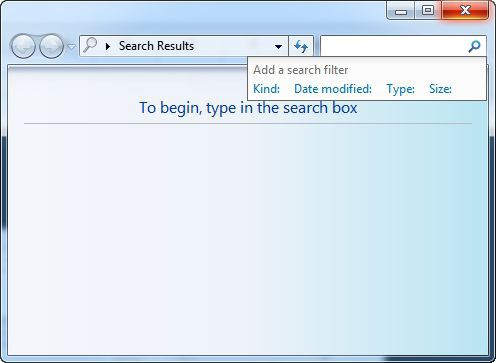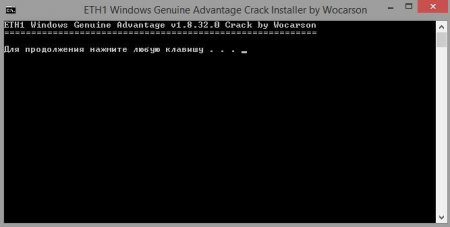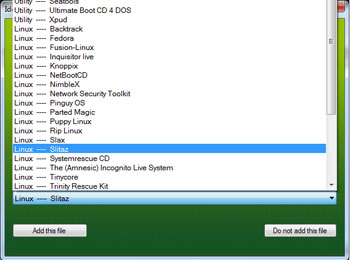Även nu, när vi har tillgängliga stora hårddiskar på 1,2 TB, kan vi uppleva brist på ledigt utrymme. Särskilt de som uppgraderad från Windows7 / 8.1 till Windows10 . Detta beror på den visade mappen Windows.old, som upptar flera tiotals GB. Om varför Windows.old-mappen behövs, om den kan raderas och hur man gör det, kommer vi att diskutera den här artikeln.
Windows.old-mappen innehåller filer och inställningar för ditt tidigare system. Det är nödvändigt för återvända (rollback) från Windows10 till en tidigare version av Windows .
Uppmärksamhet !!! Om du tar bort mappen Windows.old är det inte möjligt att återgå till föregående operativsystem (Windows7 / 8.1). Denna mapp bör tas bort endast om du är säker på att du kommer att använda Windows10 i framtiden.
Det finns flera sätt att ta bort mappen Windows.old:
Jag föreslår att demontera var och en av metoderna.
Avinstallera Windows.old med "Disk Cleanup".
För den här metoden måste du köra det inbyggda Windows-verktyget för att ta bort överskott - "Disk Cleanup". För att starta det, tryck på tangentkombinationen "Win" + "R" och ange kommandot i Körrad cleanmgr.

Fönstret "Diskrensning" öppnas, klicka på knappen "Rensa systemfiler" på den.

Markera rutan bredvid "Tidigare Windows-installationer" i rutan Radera följande filer och klicka på "OK".

För att bekräfta borttagningen, klicka på "Radera filer" i nästa fönster.


Inom några minuter avinstalleras Windows.old.

Som ett resultat raderas mappen Windows.old på enhet C.

Avinstallera Windows.old med hjälp av kommandoraden.
För den här metoden kör du kommandotolken med administratörsbehörighet. För att göra detta högerklickar du på "Start" och väljer "Kommandotolken (administratör)".

takeown / F C: \\ Windows.old \\ * / R / A

cacls C: \\ Windows.old \\ *. * / T / stipendium<Ваша учетная запись>: F,till exempel cacls C: \\ Windows.old \\ *. * / T / bidragssida: F

rmdir / S / Q C: \\ Windows.old \\

Som ett resultat tar du bort mappen Windows.old.
Hur man tar bort Windows.old med CCleaner.
Det första du behöver ladda ner CCleaner . Packa sedan upp arkivet och kör filen med rätt version av ditt operativsystem, om du har Windows x64 sedan CCleaner64, om 32-bitars Windows - CCleaner.
I programmet kan du ta bort alla kryssmarkeringar och sätta i raden "Barn Windows installation" eller "Old Windows Installation".

Om du har ett utropstecken bredvid fältet Andra, klicka på det och gå med på att radera loggarna.

Bekräfta radering av filer genom att klicka på "OK" -knappen.

Efter några minuter raderas mappen.

Således kan du enkelt ta bort Windows.old på det sätt som passar dig.
Efter uppdatering av operativsystemet i Windows skapas en kopia där alla installerade uppdateringar är integrerade. Det ursprungliga operativsystemet, till exempel för att rulla tillbaka om ett problem inträffar under månaden till föregående version, lagras i katalogen "Windows.old", som finns i roten till systemenheten (vanligtvis en enhet märkt "C:"). Samma sak händer när du installerar ett nytt operativsystem ovanpå det gamla, det vill säga när användaren inte startar från installationsdisken / flash-enheten, utan startar installationen under Windows.
Kan jag ta bort mappen Windows.old?
En sådan katalog tar naturligtvis en betydande mängd utrymme, ibland upp till 15 eller ännu fler Gigabyte (till exempel när uppgraderingen av Windows 8 till version 10 tar mappen ungefär 20 GB), vilket är oacceptabelt för systemenheten (trots allt ger de flesta användare systempartitionen högst 30 -60 GB). Om du inte kommer att göra det innan den föregående versionen, till exempel, en provperiod på 30 dagar har gått efter att Windows 8 till 10 har uppdaterats, behöver vi inte Windows.old-mappen, och vi kan säkert ta bort den för att frigöra ett dussin eller två gigabyte utrymme på systemet ROM.
För att säkerställa att en betydande mängd ledigt utrymme på systemdisken upptas av Windows.old-mappen som vi inte behöver, måste vi kontrollera om det finns och hur mycket utrymme det tar.
Hur hittar du mappen Windows.old?
- För att göra detta, starta Windows Explorer och gå till "C:" -enheten.
- Välj sedan den här katalogen, om den finns, och ring dess sammanhangsmeny.
- Välj "Egenskaper" på rullgardinsmenyn.
Objekt 2-3 kan kombineras: välj katalogen och håll ner tangentkombinationen “Alt + Enter”.

- Vi tittar på den plats som finns i dess filer i objektet "Storlek".
Hur tar jag bort mappen Windows.old?
Metod 1. Hur tar man bort Windows.old?
Utför följande steg för att radera mappen Windows.old med allt innehåll.
- Starta Windows Explorer-fönstret med alla metoder och gå till katalogen "Min dator".
- Välj sedan systemenheten "C:" och ring sammanhangsmenyn med höger musknapp och välj "Egenskaper" i listrutan med parametrar.
Du kan också välja en disk och trycka på tangentkombinationen “Alt + Enter” för att få fram dialogrutan “Egenskaper” för det valda objektet.
- Klicka på knappen "Diskrensning" på den första fliken i fönstret "Egenskaper: Lokal disk (C :)" som heter "Allmänt".
 4. Vi väntar tills operativsystemet analyserar innehållet för att beräkna det ockuperade utrymmet och söka efter skräpfiler.
4. Vi väntar tills operativsystemet analyserar innehållet för att beräkna det ockuperade utrymmet och söka efter skräpfiler.
 Efter flera tiotals sekunder, högst ett par minuter, öppnas fönstret "Diskrensning".
Efter flera tiotals sekunder, högst ett par minuter, öppnas fönstret "Diskrensning".
- Vi bekanta dig med objekt som kan raderas och märker onödiga bockar enligt din åsikt.
- Nedan klickar vi på knappen "Rensa systemfiler" (åtgärden kräver administratörsrättigheter om åtgärden utförs med ett konto med begränsade rättigheter).
 Systemets diskrengöringsprogram beräknar platsen som kan raderas utan att skada operativsystemet. Åtgärden kan ta upp till flera minuter med en stor volym av systemdisken.
Systemets diskrengöringsprogram beräknar platsen som kan raderas utan att skada operativsystemet. Åtgärden kan ta upp till flera minuter med en stor volym av systemdisken.

- I fönstret "Diskrensning ..." som öppnas, kryssa i rutan bredvid "Tidigare Windows-installationer", där volymen som upptas av filerna i det föregående operativsystemet skrivs (i vårt fall är det cirka 24,5 GB).
- För att radera "Windows.old" -katalogen från datorn, klicka på "OK" -knappen.
 9. I nästa dialogruta med en varning går vi med på operationen genom att klicka på "Radera filer" eller genom att klicka på "Enter" på tangentbordet.
9. I nästa dialogruta med en varning går vi med på operationen genom att klicka på "Radera filer" eller genom att klicka på "Enter" på tangentbordet.
 Därefter fortsätter operativsystemet för att radera mappen Windows.old med alla filerna.
Därefter fortsätter operativsystemet för att radera mappen Windows.old med alla filerna.

Metod 2. Radera mappen Window.old med den vanliga metoden
Du kan ta bort katalogen med filer från föregående OS med den vanligaste metoden, med administratörsrättigheter, men du måste omedelbart öppna Window.old-katalogen och alla dess underkataloger med full åtkomst för att utföra alla åtgärder med dem.
1. Vi kallar "Egenskaper" i mappen Window.old som i tidigare metoder.
2. Gå till fliken "Säkerhet".
 3. Välj en datoradministratör i listan "Grupper och användare".
3. Välj en datoradministratör i listan "Grupper och användare".
5. I fönstret "Avancerade säkerhetsinställningar" för katalogen Windows.old, gå till fliken med namnet "Ägare" och klicka på "Ändra" -knappen.
6. I listan över användare, välj det konto som du kommer att ta bort katalogen från och kryssa i rutan bredvid "Ersätt ägare till underbehållare och objekt"
7. Klicka på "Apply".
 8. Vi väntar tills Windows avslutar funktionen för att tilldela nya rättigheter till alla filer.
8. Vi väntar tills Windows avslutar funktionen för att tilldela nya rättigheter till alla filer.
 9. Gå till fliken "Behörigheter" och klicka på "Ändra".
9. Gå till fliken "Behörigheter" och klicka på "Ändra".
10. Välj den nya ägaren till mappen i formuläret "Tillståndselement".
 11. Klicka igen på "Ändra".
11. Klicka igen på "Ändra".
12. I dialogrutan "Tillståndselement för ...", i listrutan med parametrar som heter "Använd", välj parametern, som i skärmdumpen.
 13. Markera "Full åtkomst" i fältet "Behörigheter" i kolumnen "Tillåt".
13. Markera "Full åtkomst" i fältet "Behörigheter" i kolumnen "Tillåt".
14. Klicka på "OK".
15. Kontrollera båda artiklarna i dialogrutan "Avancerade säkerhetsinställningar för ..." och klicka på "Använd".
 16. Klicka på "Ja" i varningsfönstret.
16. Klicka på "Ja" i varningsfönstret.
 Nu kan katalogen Windows.old raderas med de vanliga Windows-verktygen: gå till "C:" -enheten, välj mappen och tryck på "Skift + Radera" för att permanent ta bort mappen, bekräfta dina avsikter i dialogrutan.
Nu kan katalogen Windows.old raderas med de vanliga Windows-verktygen: gå till "C:" -enheten, välj mappen och tryck på "Skift + Radera" för att permanent ta bort mappen, bekräfta dina avsikter i dialogrutan.
Om du fortfarande har frågor om "Hur tar jag bort mappen Windows.old efter uppdatering av systemet? ”, Du kan fråga dem i kommentarerna
if (function_exists ("the_ratings")) (the_ratings ();)?\u003e
Hej kära läsare av webbplatsens webbplats. Idag skulle jag vilja berätta, men mer specifikt fönster gamla mappar. I artikeln beskrev jag hur jag rengör min dator, men beskrev inte hur jag tar bort tidigare fönsterinstallationer och nu kommer jag att fixa det.
Hur tar jag bort tidigare Windows-installationer eller Windows-gamla mappar?
Att ta bort är faktiskt väldigt lätt, till en början, när jag bara såg det igen fönster gamla mapparoch försökte naturligtvis ta bort dem, men det var inte där, de raderade inte dem. Och sedan började jag leta efter en lösning som var under min näsa.
Hur man tar bort windows gamla i Windows 7
Saken är att radera windows.old-mappen det fungerar inte på grund av att systemadministratören är annorlunda och de tidigare behöll rätten att radera. Du kan naturligtvis ställa in administratörsrättigheter i mappegenskaperna eller ta bort som administratör, men varför, när systemet själv kan göra allt.
För att göra detta, gå till start - alla program - standard - tjänst
Välj den enhet som du har tidigare operativsystem på.
Jag har kör C.
tryck ca..
Systemet skannar vad som kan tas bort.

En lista med radering av onödiga filer från ett Windows-perspektiv visas. Jag skrev om detta i en artikel.

välja tidigare fönsterinstallationer Tja, om du behöver gå igenom listan och markera rutorna du behöver. Och klicka ca..

Ett fönster kommer att visas i vilket klick radera filer. Starta om datorn efter rengöring och gör det helst.
Windows gamla hur man tar bort på Windows 10 och 8
I Windows 8 och 10 är proceduren densamma, bara för att starta rengöringsverktyget du behöver för att öppna datorn, högerklicka på disken där den här mappen finns.


Oroa dig inte, programmet börjar bara skivanalys.

Efter analys kommer det att erbjuda filer för radering. Men vi klickar för att rensa systemfiler.

Programmet analyserar igen filerna för radering och i listan hittar vi tidigare Windows-installationer. Kontrollera det här stycket och i andra stycken om du behöver ta bort något annat och klicka på OK.

Allt, den tidigare installationen av Windows raderas, liksom mappen windows.old som inte raderas också 🙂
Efter att ha uppgraderat och bytt till en ny version av Windows 10, märker användaren en katalog på systemenheten Windows.oldtaget från ingenstans. Samtidigt tar katalogen upp många gigabyte hårddiskutrymme, och det är inte möjligt att ta bort det på vanligt sätt. I den här artikeln kommer jag att berätta vad Windows.old-mappen är, förklara orsakerna till dess utseende och också beskriva i detalj hur du tar bort den här mappen från din disk.
Normalt skapas Windows.old-mappen av systemet efter uppgradering av Windows till en nyare version. Systemet placerar filer och kataloger från en tidigare version av Windows i den här mappen, och du kan använda dem för att återgå till den gamla versionen om du av någon anledning inte gillade det nya operativsystemet. Om du dessutom är intresserad av någon specifik fil i den gamla versionen av OS, kan du alltid gå till den aktuella mappen och hitta den där.
Windows.old-mappen har tre kataloger i sig:
- Windows - systemfiler förra versionen av OS;
- Dokument och inställningar - dokument och inställningar;
- program filer - En mapp med tidigare installerade program.
Om du bestämmer dig för att söka efter den önskade filen i den här katalogen, försena inte sökningen för länge. Vanligtvis raderar Windows 10 en mapp med Windows.old på bara en månad för att frigöra diskutrymme.

Gå tillbaka till föregående OS-version
Om du till exempel bytte till den tionde versionen av Windows och dess gränssnitt eller funktionalitet inte passade dig, kan du använda filerna som finns i mappen windows.old för att återgå till den gamla versionen av OS (7, 8, 8.1).
- Gå till inställningar, välj uppdateringar och säkerhet och klicka sedan på ”Återställning”.
- Du kommer att se en knapp för att återgå till den tidigare versionen av OS.
- Tryck på en av dessa knappar, så återställer Windows den tidigare versionen av operativsystemet med filerna i Windows.old som källa.
Hur man återställer personliga filer från Windows.old
Använd bara Explorer eller en annan filhanterare, gå till den här katalogen, dina personliga filer finns i Windows.old \\ Users \\ YOUR NAME.

Hur man tar bort Windows.old
Det kan ses att denna Windows.old-mapp upptar en betydande mängd utrymme på hårddisken, dess storlek börjar vanligtvis med 10 gigabyte eller mer, 20 gigabyte eller mer anses vara en normal storlek. Om du försöker ta bort den här mappen på vanligt sätt (via Explorer) får du ett systemfelmeddelande. Naturligtvis kan du försöka komma runt detta meddelande genom att ändra attributen för den här katalogen och dess bilagor, men i alla fall är det inte riktigt rätt sätt.
- När du tar bort mappen Windows.old hjälper systemverktygen för oss. I Windows 10, klicka på "Start" -knappen, hitta "Diskrensning" i startmenyn och starta diskrensningsapplikationen.
- Du kan också välja en annan sökväg genom att högerklicka på enhet C, välja "egenskaper" och sedan klicka på "Disk Cleanup" -knappen (detta gäller också för andra versioner av Windows).
- Klicka på "Rensa systemfiler" i menyn som visas. Du kommer att se "Tidigare Windows-installationer" som anger hur mycket utrymme de tar. Välj detta objekt och ta bort filerna från den tidigare versionen av OS.
- Detta räcker vanligtvis för att ta bort. Om katalogen av någon anledning inte har tagits bort börjar du konsolen med administrativa rättigheter och skriver: rd / s / q c: \\ windows.old.
Visuellt kan borttagningsprocessen ses på videon:
slutsats
Som du kan se är det ganska enkelt att radera Windows.old-katalogen i fråga, du behöver bara använda de inbyggda verktygen i Windows OS för att rengöra disken. I det här fallet behöver du inte försöka ta bort den här mappen på ett vanligt sätt eller spela med dess attribut - det är bättre att välja det rekommenderade alternativet som rekommenderas av specialister.
Terabyte-hårddiskar är installerade i moderna användares datorer, men det händer ofta att det fortfarande inte finns tillräckligt med ledigt utrymme. En kraftig och betydande minskning av ledigt hårddiskutrymme möter PC-ägare om de uppgraderade från Windows 7 eller 8.1 till version 10.
Den resulterande Windows.old-katalogen är skylden. Den här artikeln kommer att berätta om proceduren för att ta bort den här mappen, samt vad den tjänar till och i vilket fall kan du bli av med den.
Vad är katalogen och kan den raderas?
Det visas efter att ha installerat operativsystemet om disken inte är formaterad. Filer från föregående Windows finns kvar i den här katalogen. På vanligt sätt kan det inte raderas.
Det bör noteras att om mappen uppstod efter uppdatering till Windows 10, kan det behövas att rulla tillbaka systemet. Det rekommenderas i detta fall att skjuta upp att bli av med katalogen i minst en månad (plötsligt kommer det att bli problem med den nya axeln).
Om användaren inte har för avsikt att återgå till föregående operativsystem måste Windows.old tas bort, eftersom detta kommer att frigöra en betydande mängd minne.
Den första metoden för att ta bort en mapp
Den här metoden är den enklaste att använda. Alla oerfarna användare kan använda den här första metoden. För att kunna använda det behöver du ett program.
Utvecklingsalgoritm:
- Genom "Start" anger du "Alla program" och sedan till "Standard";
- Öppna sedan "Verktyg" och hitta verktyget.
Tyvärr fungerar detta inte om G8 är installerad på datorn. Windows 8-användare måste utföra följande steg:

 När verktyget öppnas kommer följande åtgärder att vara desamma för operativsystem:
När verktyget öppnas kommer följande åtgärder att vara desamma för operativsystem:
- Ange filerna som ska raderas. För att göra detta, kryssa i rutan bredvid “Tidigare Windows-installationer” och klicka på "OK" - \;
- Vänta till slutet av processen;
- Klart! Windows gamla katalog raderas framgångsrikt.
Andra borttagningsmetoden
Detta är en manuell metod för att radera en mapp.
För att kunna använda den behöver du behörigheter till den gamla mappen i Windows, dvs. avinstallationsproceduren utförs med datoradministratörsbehörighet och samtidigt måste administratörskontot ha full åtkomst till katalogen som ska raderas.